win7电脑bios进行方法大全分享。使用不同的电脑,那么进入到主板bios设置的方法都是不同的,很多的机型都是使用的F2按键或者是Del按键的。你可以在开机的时候同时按这两个按键,不管是哪个都可以进入到bios中。其他的机型可以参考下方数据。
win7bios怎么进
有的在屏幕上给出提示,有的不给出提示,几种常见的BIOS设置程序的进入方式我简单列表如下:
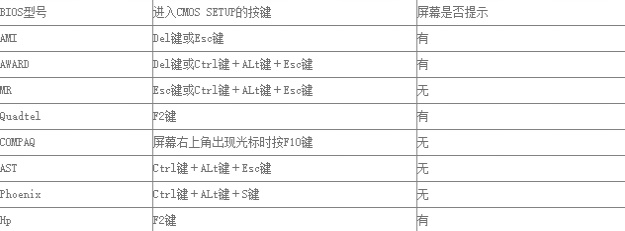
普通台式PC机进入BIOS的方法:
1、Award BIOS —— 按下“Del”键。
2、AMI BIOS —— 按下“Del”或“ESC”键。
3、Phoenix BIOS —— 按下“F2”键。
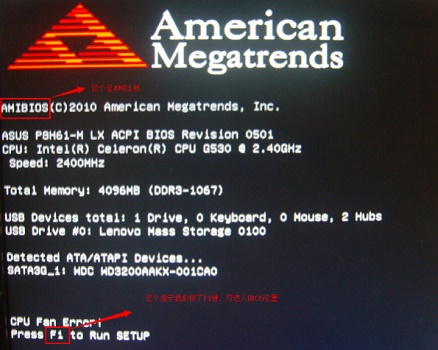
其它品牌机进入BIOS的方法:
1、hp —— 启动时按下“F2”键。
2、sony —— 启动时按下“F2”键。
3、dell —— 启动时按下“F2”键。
4、acer —— 启动时按下“F2”键。
5、toshiba —— 冷开机时按esc然后按下“F1”键。
6、fujitsu —— 启动时按下“F2”键。
7、ibm —— 冷开机按“F1”,部分新型号可以在重新启动时启动按下“F1”键。
8、hp compaq —— 开机到右上角出现闪动光标时按“F10”,或者开机时按下“F10”键。
9、绝大多数国产和台湾品牌 —— 启动和重新启动时按下“F2”键。
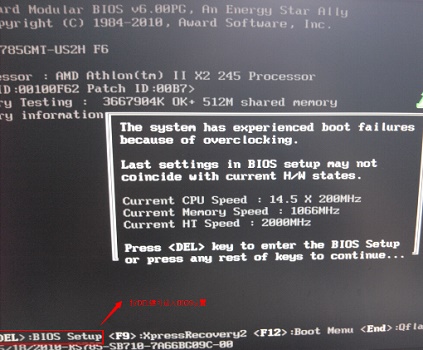
华硕主板“F8”联想笔记本“F12”联想台式机“F12”。
技嘉主板“F12”宏基笔记本“F12”惠普台式机“F12”。
微星主板“F11”华硕笔记本ESC宏基台式机“F12”。
映泰主板“F9”惠普笔记本“F9”戴尔台式机ESC。
梅捷主板ESC或“F12”联想Thinkpad“F12”神舟台式机“F12”。
七彩虹主板ESC或“F11”戴尔笔记本“F12”华硕台式机“F8”。
华擎主板“F11”神舟笔记本“F12”方正台式机“F12”。
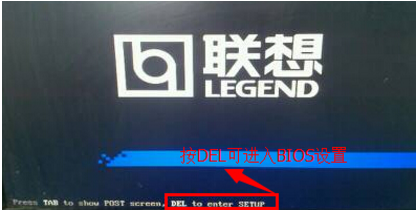
斯巴达卡主板ESC东芝笔记本“F12”清华同方台式机“F12”。
昂达主板“F11”三星笔记本“F12”海尔台式机“F12”。
双敏主板ESCIBM笔记本“F12”明基台式机“F8”。
翔升主板“F12”富士通笔记本“F12”。

精英主板ESC或“F11”海尔笔记本“F12”。
冠盟主板“F11”或“F12”方正笔记本“F12”。
富士康主板ESC或“F12”清华同方笔记本“F12”。
顶星主板“F11”或“F12”微星笔记本“F11”。
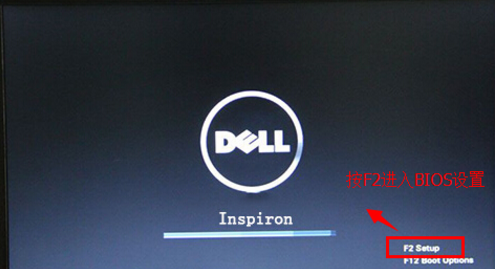
铭瑄主板“Esc”明基笔记本“F9”。
盈通主板“F8”技嘉笔记本“F12”。
捷波主板ESCGateway笔记本“F12”。
Intel主板“F12”eMachines笔记本“F12”。
杰微主板ESC或“F8”索尼笔记本“ESC”。
致铭主板“F12”。
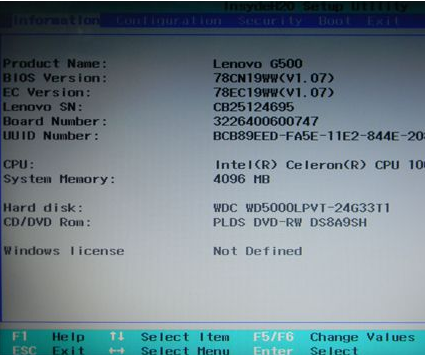
磐英主板“ESC”。
磐正主板“ESC”。
冠铭主板“F9”。

 时间 2022-09-29 11:28:48
时间 2022-09-29 11:28:48 作者 admin
作者 admin 来源
来源 

 立即下载
立即下载




